פרסומת
?נגיפים נמצאים בכל מקום! ולמרות שאנחנו רוצים לחשוב שהאינטרנט הוא מקום בטוח לבלות בו (שיעול), כולנו יודעים שיש סיכונים בכל פינה. אימיילים, מדיה חברתית, אתרים זדוניים שפעלו בדרכם לתוצאות של מנועי חיפוש, וקופצים למודעות כולם יכולים להוות איום. למרות שיש אמצעי זהירות שניתן לנקוט כדי להגביל את הסיכון להדבק במחשב שלך, לפעמים יש לך מזל רע ומיד להידבק. אך למרבה המזל, אתה יכול לעשות זאת בחינם לחלוטין, אם כי הסרת תוכנות זדוניות המדריך השלם להסרת תוכנות זדוניותתוכנות זדוניות נמצאות בכל מקום בימינו, ומיגור תוכנות זדוניות מהמערכת שלך הוא תהליך ממושך, הדורש הדרכה. אם אתה חושב שהמחשב שלך נגוע, זה המדריך שאתה זקוק לו. קרא עוד יכול להיות תהליך כואב. ובגלל זה פרשתי את כל השלבים כיצד לבצע זאת בדיוק.
זה לא רק וירוסים - סוגים אחרים של תוכנות זדוניות שכדאי לדעת עליהם

כי יש כל כך הרבה סוגים 7 סוגים של נגיפי מחשב שיש להיזהר מהם ומה הם עושיםסוגים רבים של וירוסי מחשב יכולים לגנוב או להרוס את הנתונים שלך. להלן כמה מהנגיפים הנפוצים ביותר ומה שהם עושים. קרא עוד "וירוס" הוא בדרך כלל המונח המשמש לתיאור כל הדברים המכוערים שיכולים להדביק את המחשב שלך. אבל המונח הנכון הוא למעשה
תוכנות זדוניות, ויש המון מזה. כריס הופמן כתב מאמר המבדיל בין שלושת הסוגים העיקריים של תוכנות זדוניות מה ההבדל בין תולעת, טרויאני ווירוס? [MakeUseOf מסביר]יש אנשים שקוראים לכל סוג של תוכנה זדונית "וירוס מחשבים", אך זה לא מדויק. וירוסים, תולעים וסוסים טרויאניים הם סוגים שונים של תוכנות זדוניות עם התנהגויות שונות. במיוחד הם התפשטו מאוד ... קרא עוד : נגיפים, סוסים טרויאניים ותולעים. באותו מאמר הוא גם מסביר בקצרה מהם תוכנות ריגול ותוכנות תוכנה. תוכנת Scareware, או תוכנת ransomware, היא פשוט תוכנית המדביקה את המחשב שלך ואז מבקשת ממך לשלם כדי לתקן אותה. גיא מקדואל הולך ומעמיק יותר מה זה תוכנות כופר ואיך להסיר את זה אל תשלם - איך לנצח Ransomware!תאר לעצמך אם מישהו היה מופיע על מפתן דלתך ואמר, "היי, יש עכברים בבית שלך שלא ידעת עליהם. תן לנו 100 $ ונפטר מהם. "זה Ransomware ... קרא עוד . לבסוף, קיימות תוכנות פרסום, כלומר פרסום בלתי רצוי המותקן במחשב שלך.כיצד לגלות את התסמינים שהייתם נגועים בהם

מדוע אתה צריך לדעת לזהות תסמינים - בשביל זה יש לך תוכנית אנטי-וירוס, נכון? ובכן, זה נכון - הם עוזרים בוודאות. היו מקרים ששלי תפס משהו והצלחתי להיפטר ממנו לפני שהצלחתי לגרום נזק. עם זאת, אם תוכנית אנטי-וירוס לא מתעדכנת בהגדרות האחרונות, יתכן שהיא לא תתפוס את הכל. בנוסף, תמיד עדיף לדעת מה לחפש, ולא תלוי במה שתוכנית אומרת.
1. חטיפת עמוד הבית ומנועי חיפוש
האם תהית אי פעם מדוע דף הבית שלך מפנה כעת לאתר מוזר כלשהו? או מה אם מנוע החיפוש המוגדר כברירת מחדל שלך הוא עכשיו מנוע חיפוש אחר שמעולם לא שמעת עליו או מזהה? אלה הם סימנים מספרים של פעילות זדונית במחשב שלך.
2. אתה מופנה לאתר אחר ללא אזהרה
בדומה לקודמתה, בעיה נוספת שאתה עלול להיתקל בה מועברת לאתר אחר, ככל הנראה זדוני, כאשר הקלדת או לחצת על משהו אחר לגמרי מזה שאתה יודע לא לקח אותך לשם קודם.
3. חלונות קופצים
אה כן. הקופצים הידועים לשמצה - כולנו יודעים מה הם.
4. קריסות
זה לא תמיד הקשורה לזיהום זדוני, אבל אם זה קורה יחד עם כמה מהאנשים שהוזכרו כאן, סביר להניח שיש לך משהו.
5. תוכניות וסרגלי כלים לא מוכרים
האם תהית אי פעם איך כל סרטי הכלים האלה הגיעו לדפדפן שלך? הם מלאים בתיבות חיפוש והמון כפתורים חסרי תועלת. בכנות, אף אחד זקוק יותר לסרגלי כלים. אבל אם היה מופיע ללא הודעה מוקדמת, זה היה גם זה הרגלי ההתקנה הגרועים שלך בתוכנית רשימת ציונים פשוטה להתקנת תוכנה חופשית בבטחה ללא כל הזבלתארו לעצמכם - זה עתה מצאתם את התוכנה החינמית המדהימה הזו שעליהם אתם מעוניינים בגלל כל מה שהיא יכולה לעשות עבורכם, אבל כשאתם מתקינים אותה, אתם מגלים שהיא ארוזה ... קרא עוד או שהוא התגנב למחשב שלך... או שניהם.
6. מחשב איטי ומחובר לאינטרנט
בעיות קישוריות לאינטרנט זה דבר אחד, אבל אם המחשב שלך כן תמיד אם אתה פועל לאט, בין אם אתה מחובר לאינטרנט, כדאי שתמשיך לקרוא את המאמר הזה.
7. הדפדפן לא יכול לטעון דפים
אני שונא להיות ברר של חדשות רעות, אבל אם הדפדפנים שלך ימשיכו להגיד לך שאי אפשר לטעון דפים, ובכל זאת החיבור לאינטרנט שלך בסדר, הייתי בטוח שיש משהו דגי שקורה.
הצעדים לנקוט אם אתה נגוע
ישנה פאניקה ודאגה שיכולים להציף אותך בכל פעם שאתה מבין שהמחשב שלך נדבק - אתה מרגיש פגיע ופתוח. עם זאת, זה לא נגמר למחשב שלך ולכל הקבצים שהוא מכיל. ישנם עשרה דברים שאתה צריך לעשות כדי למחוק את הנגיף, הטרויאני, התולעת או כל דבר אחר שעשוי להדביק את המחשב שלך ולהשיב אותו למצב שהיה לפני הזיהום.
1. גבה את הקבצים האישיים שלך
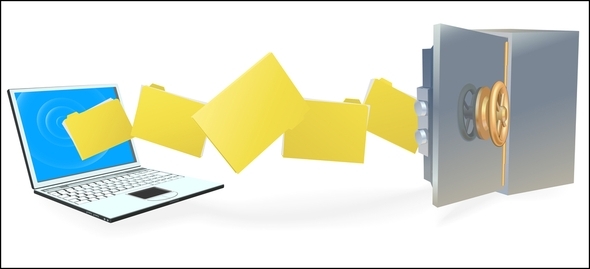
אני מקווה שכבר גיבית את הקבצים שלך. עם זאת, אני ממליץ לך להעתיק את הקבצים האישיים שלך במקום אחר רק כדי להיות בטוחים. שנית, אינך מעוניין לגבות את כל מה שיש במחשב שלך, מכיוון שיש סיכון שתוכל לשמור כמה קבצים נגועים יחד איתו.
כתבתי מספר מאמרים בנושא גיבוי, אבל השניים שעליכם להתייחס אליהם הכי הרבה היו למה אתה צריך לגבות למה אתה צריך גיבוי עכשיו ו 6 סיבות לכך שלא עשית כל כךאיך עוד אוכל לומר זאת? למעשה, אין דרך אחרת יותר פשוטה מכך: אתה צריך לגבות עכשיו. הסיכונים הכרוכים בכך שלא לעשות זאת פשוט לא שווים את זה. אין... קרא עוד ו טיפים להחלמה שיעזרו לכם להתכונן לאסון היכונו לרעה ביותר: טיפים להתאוששות מאסון שעליך להשתמש בהם כעתהאויב הגדול ביותר שלך הוא פשוט לדחות אותו. קרא עוד .
2. התנתק מהאינטרנט
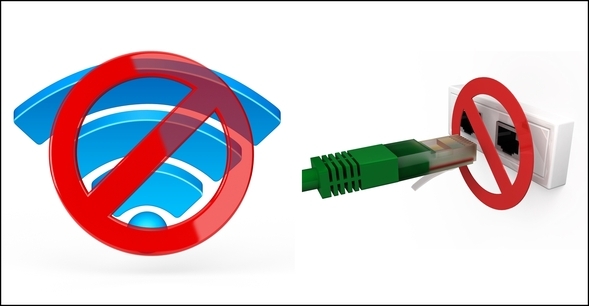
וירוס ינסה להתקשר הביתה באמצעות חיבור האינטרנט שלך. ניתוק מהאינטרנט אמור להיות אחד הדברים הראשונים שאתה עושה כדי להילחם בכל סוג של תוכנות זדוניות. אם אתה נמצא על שולחן עבודה, פשוט ניתוק כבל ה- Ethernet הוא הדרך הכי ודאית. אם אתה נמצא על מחשב נייד, אתה יכול להתנתק על ידי ניתוק כבל ה- Ethernet, או אם אתה מחובר אלחוטית, השבתת ה- WiFi באמצעות כפתור פיזי במקלדת או בשורת המשימות.

3. אתחול במצב בטוח או עם דיסק הצלה חי אנטי-וירוס

על ידי אתחול במצב בטוח כיצד להתחיל במצב בטוח של Windows ושימשיומערכת ההפעלה Windows היא מבנה מורכב המארח הרבה תהליכים. כשמוסיפים ומסירים חומרה ותוכנה, בעיות או קונפליקטים יכולים להתרחש, ובמקרים מסוימים זה יכול להיות מאוד ... קרא עוד , אתה יכול למנוע הפעלה של רכיבים שאינם ליבה, ומאפשרים לך לבודד בעיות בצורה קלה יותר. לשם כך, הפעל מחדש את המחשב ולחץ על המקש F8 כאשר המחשב מופעל. יש לבחור כבר באפשרות הראשונה, "מצב בטוח", אך אם לא, תוכלו לנווט אליה באמצעות מקשי החצים. ואז לחץ להיכנס. ברגע שאתה במצב בטוח, אתה יכול להמשיך בתהליך הסרת התוכנה הזדונית.
אם Windows לא יתחיל בכלל, אתה יכול להשתמש בדיסק הצלה אנטי-וירוס. אלה זמינים בחינם מחברות אנטי-וירוס רבות כגון קספרסקי, אבירה, ממוצע, ואחרים. ג'סטין פוט כתב כמה מאמרים בנושא זה, כולל כתבות בנושא שלושה סורקי אנטי-וירוס חיים תקליטורים שלושה סורקי אנטי-וירוס בשידור חי שתוכלו לנסות כאשר Windows לא יתחילאינך יכול לאתחל את המחשב שלך ולחשוב שהבעיה היא תוכנה זדונית? אתחל תקליטור חי המיוצר במיוחד לסריקת המחשב מבלי להפעיל את Windows. תקליטור חי הוא כלי המתחיל לחלוטין מתקליטור ... קרא עוד , ושני פוסטים מפורטות יותר בנושא כיצד ליצור BitDefender - - תקליטור ההצלה של BitDefender מסיר וירוסים כשכל השאר נכשל קרא עוד ו דיסקי חילוץ קספרסקי דיסק ההצלה של קספרסקי חוסך אותך מהתקנה מחדש של חלונות הנגועים רע קרא עוד . לבסוף, יש לך אפשרות באמצעות CD Live Linux הרוג וירוסים של חלונות באמצעות תקליטור של Ubuntu Liveפתרונות האנטי-וירוס של היום הם די אמינים, ומגנים עליכם מרוב האיומים הנפוצים שיש בעולם. עם הרגלי גלישה בטוחים, יש סיכוי נדיר שאי פעם תידבק בתוכנה זדונית. למרות זאת,... קרא עוד .
4. השג מחשב אחר עם גישה לאינטרנט

סביר להניח שתזדקק לעזרת מחשב אחר אמין המחובר לרשת כדי לפתור את בעיות התוכנה הזדונית שלך. הסיבה לכך היא שתצטרכו לחקור את הבעיות והתסמינים של הזיהום הספציפי, כמו גם להוריד תוכניות שונות להסרת הזיהום. אם אין לך מחשב אחר, אתה יכול לדבר עם חבר טוב או בן משפחה ולהסביר את מצבך. כמובן, אם אתה הולך לבית ספר במכללה או באוניברסיטה, או אם יש לך גישה למעבדת מחשבים בספריה, ייתכן שתוכל להשתמש במחשב ציבורי גם כן.
כשאתה מוריד תוכנות הפעלה במחשב הנקי, תצטרך כמובן דרך להעביר אותן למחשב ההדבקה. מה שאני מוצא הכי טוב הוא כונן הבזק ללא קבצים יקרי ערך אחרים. ייתכן שתשתמש בכרטיס SD או בכונן קשיח נייד.
5. נסה לזהות את התוכנה הזדונית בפועל ולחפש תיקונים

לעתים קרובות פעמים בהן תוכנות זדוניות מדביקות את המחשב שלך, זה לא רק וירוס גנרי כלשהו, אלא סוג מסוים שצריך להסיר עם הליך מסוים. ישנם מאמרים ופורומים ברחבי האינטרנט המתייחסים לכל מיני זיהומים זדוניים. התחל בחיפוש בסיסי המבוסס על מעט המידע שאתה יודע על הזיהום. לדוגמה, אם זה בצורה של תוכנית אנטי-וירוס מזויפת, מה שמו? ברגע שיש לך איפה להתחיל, אתה יכול להמשיך לחפש ולאסוף מידע נוסף על מה לעשות. באופן אידיאלי, תוכלו למצוא הוראות להנחות אתכם לאורך כל התהליך מתחילתו ועד סופו.
במקרה שאבדתם לחלוטין בשלב זה, תוכלו גם לשאול את MakeUseOf תשובות ונצביע בכיוון הנכון.
6. סרוק עם מספר תוכניות עד שלא נמצאו זיהומים
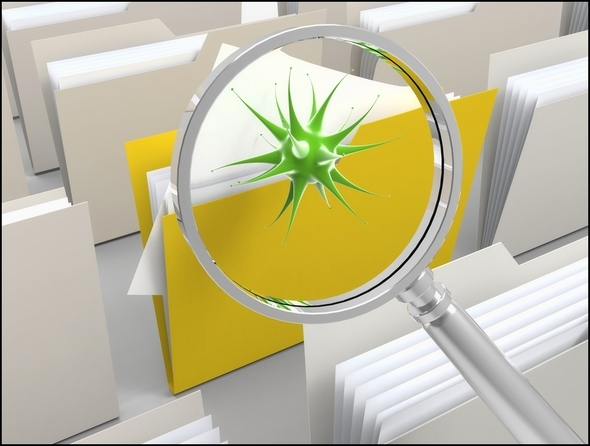
אם אינך יכול למצוא משהו ספציפי לגבי הזיהום, אל תדאג - ישנם כאלה מגוון כלים בהם תוכלו להשתמש בכדי להסיר זיהומים וודא שאתה נקי עם כלי אנטי-וירוס חינם סריקה חד פעמית אלה [Windows]זה מבאס להיות מופגז כל הזמן על ידי איומים הקשורים למחשבים, בין אם מדובר בתוכנות ריגול, תוכנות זדוניות, וירוסים, keyloggers או כל דבר אחר. דרך פופולרית להילחם בבעיה זו היא להתקין פיתרון אנטי-וירוס שיושב בתוך ... קרא עוד . כלים אלה נעים בין אנטי-וירוס להסרת rootkit ועד לתוכנות נגד תוכנות ריגול ותוכנות ריגול וכלה בתוכניות כלליות נגד תוכנות ריגול.
בדף התוכנה Best Of Windows יש לנו קטעים עבור אנטי-וירוס תוכנת המחשב הטובה ביותר למחשב Windows שלךרוצה את תוכנת המחשב הטובה ביותר למחשב Windows שלך? הרשימה המסיבית שלנו אוספת את התוכניות הטובות והבטוחות ביותר לכל הצרכים. קרא עוד , הסרת תוכנות זדוניות תוכנת המחשב הטובה ביותר למחשב Windows שלךרוצה את תוכנת המחשב הטובה ביותר למחשב Windows שלך? הרשימה המסיבית שלנו אוספת את התוכניות הטובות והבטוחות ביותר לכל הצרכים. קרא עוד ו חומת אש תוכנת המחשב הטובה ביותר למחשב Windows שלךרוצה את תוכנת המחשב הטובה ביותר למחשב Windows שלך? הרשימה המסיבית שלנו אוספת את התוכניות הטובות והבטוחות ביותר לכל הצרכים. קרא עוד יישומים.
כמה כלים שאני ממליץ עליהם הם קספרסקי TDSSKiller להסרת ערכות שורש, אנטי-תוכנות זדוניות של Malwarebytes ו HitmanPro להסרת כל מיני תוכנות זדוניות, ו- AdwCleaner AdwCleaner מקל על הסרת תוכנות פרסום מאי פעם [Windows]כאשר הוא מתמודד עם תוכנות פרסום או גרוטאות זבל אחרות, האדם הממוצע אומר לך שאתה צריך יישום כמו SUPERAntiSpyware או Malwarebytes כדי להיפטר מהבעיה. בעוד אלה הם ... קרא עוד להסרת תוכנות פרסום. כל הכלים הללו הם בחינם וניתן להשתמש בהם בשילוב זה עם זה.
שוב, יהיה עליכם להוריד אותם במחשב הנקי המחובר לאינטרנט ולהעביר את קבצי ההפעלה שלהם למחשב הנגוע. תוכניות כמו מלווארבייט פרימיום לעיתים קרובות זקוק לגישה לאינטרנט כדי לקבל את ההגדרות האחרונות, ולכן אני משתמש בה לעתים קרובות כדי להחליק אחת אחרונה ברגע שאוכל להתחבר לאינטרנט ולהוריד את העדכונים. לאחר מכן אני חוזר למצב בטוח כדי להפעיל את הסריקות.
פתק: עליכם לדעת שלמרות שתוכלו להשתמש בתוכניות רבות להסרת תוכנות זדוניות, אינך יכול להשתמש בתוכניות אנטי-וירוס מרובותכפי שהם יכולים להתנגש.
7. לנקות קבצים זמניים ותוכניות חסרות ערך

לאחר שהסרת את הזיהומים המכוערים, הגיע הזמן לנקות את כל הקבצים שנותרו. התוכנית המומלצת לעשות זאת היא CCleaner בצע אופטימיזציה למערכת שלך כדי שתפעל במיטבה עם CCleanerבשנתיים האחרונות CCleaner השתנה לא מעט מבחינת מספרי הגרסאות... עד גירסה 3.10 בזמן כתיבת שורות אלה. אמנם מבחינה ויזואלית התוכנית למעשה לא השתנתה הרבה (זה ... קרא עוד . היא לא נחשבת "תוכנית אבטחה" בשום דרך, אך היא יכולה לעזור בתהליך זה. למרות זאת, CCleaner אינו המנקה הטוב היחיד הקיים מנקים בהשוואה: CCleaner לעומת Slimcleaner נגד מערכת איביט מתקדמתלמרות שחלונות היא מערכת הפעלה בעלת יכולת מאוד, היא ידועה לשמצה בביצועים המידרדרים שלה לאורך זמן. עם זאת, בעזרת כמה מנקי מערכות חכמים אתה יכול להגדיל באופן דרסטי את תוחלת החיים של ... קרא עוד . AdvancedCare של IObit Advanced SystemCare 6 Beta 2.0 - רופא המחשב האישי שלך [Windows]Advanced SystemCare הוא כלי מחשב הכל-אחד. זה יכול להסיר תוכנות שכבר לא נדרשות, למחוק קבצי זבל שמככבים את הכונן הקשיח של המחשב שלך ולתקן בעיות ברישום, כמו גם טונות נוספות. פשוטו כמשמעו, טונות ... קרא עוד , Ninja Ninja, כמו גם אחרים כמו Xleaner ו- DriveTidy 2 אלטרנטיבות ידועות וניידות פחות ל- CCleaner [Windows]אם הטענה שלך היא ש- CCleaner הוא המשאב הטוב ביותר לניקוי הקבצים הזבל והתקופות הזמניות של Windows, אז אני לא אהיה האיש להתווכח איתך. אפילו פרסם פוסט ב ... קרא עוד , הן מספר אלטרנטיבות טובות.
זה עשוי להיות זמן טוב לסרוק את רשימת התוכניות שלך עם אפליקציה כמו מתקן GeekUninstaller GeekUninstaller תסיר התקנות של תוכניות שחשבת שאינך יכולת [Windows]כשמדובר בתוכנת הסרת התקנה של צד שלישי, כולם יודעים על Revo. לעתים קרובות זה נחשב לראש של הכיתה ההיא. עם זאת, חלופות רבות קיימות וזה נהדר להציע לקהל MUO אפשרות לבחור ... קרא עוד כדי להסיר תוכנה לא נחוצה או עלולה להיות מסוכנת שנכנעת את דרכה למחשב שלך.
8. הסר נקודות שחזור מערכת

למרות ש שחזור מערכת יכול להועיל מאוד כיצד לוודא שחזור המערכת של Windows פועל כשאתה זקוק לושחזור מערכת אינו תכונה אוטומטית ב- Windows 7. בדרך כלל זה מופעל כאשר רכשת מערכת חדשה, אך לאחר הפעלת עדכונים, התקנת כלי מערכת או הפעלת רשימת משימות אחרת ש ... קרא עוד והוכח כמסייע לי פעמים רבות, לנקודות שחזור המערכת יש פוטנציאל להכיל תוכנה זדונית, כך מומלץ למחוק כאלה כדי לוודא שכל העקבות של תוכנות זדוניות יוסרו משלך מחשב. אם אתה יודע בטוח כאשר נדבקתם בתוכנה הזדונית, תוכלו להסיר את נקודות השחזור עד לאותה העת. עם זאת, כדי להיות בטוחים, אני ממליץ להסיר את כולם.
לשם כך ב- Windows Vista ו- 7 (וב- Windows 8 אם ברשותך כלי תפריט התחלה תפריט התחלה, כמה אני מתגעגע אליך: 4 דרכים ליצור תפריט התחלה במערכת Windows 8חלונות 8 הורידו את הגרזן בתפריט ההתחלה. זו תכונה שאיש לא שם לב אליה במשך שנים אך נפילתה בטרם עת גרמה לכל מיני ייאוש. לא רק... קרא עוד , כמו מעטפת קלאסית הפוך את Windows 8 למצוץ פחות עם מעטפת קלאסיתהפוך את Windows 8 לשימוש עבור אנשים שחושבים שזה לא. הוסף תפריט התחלה לשולחן העבודה וציין את אופן התנהגותם של אקספלורר ו- Internet Explorer והכל בזכות פיסת תוכנה בשם Classic ... קרא עוד ), לחץ על התחל לחץ על לחצן העכבר הימני מחשב, ואז נכסים.

לחץ על הגנת מערכת בלוח השמאלי, אשר עשוי לבקש ממך סיסמת מנהל או אישור. תחת הגנת מערכת לחץ על הכרטיסייה קבע את התצורהואז לחץ מחק ו בסדר.

אם אתה משתמש ב- Windows 8 ללא כלי תפריט התחל, נווט את סמן העכבר לפינה השמאלית התחתונה כדי להציג את סרגל הקסמים. לחץ על לחפש (זכוכית מגדלת), הקלד "התאוששות" ולחץ הגדרות. אז אתה אמור לראות תוצאה שאומרת התאוששות, עבורי זו הייתה התוצאה השנייה בפאנל הימני.

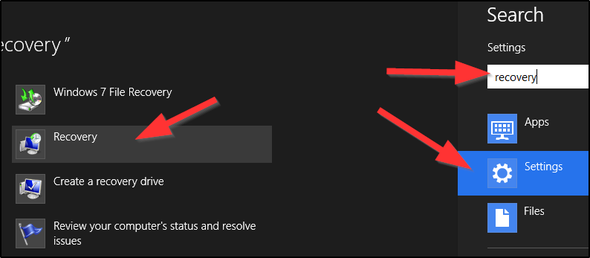
לאחר שתלחץ עליו, תועבר לחלון עם כלי התאוששות, שם תלחץ על הקישור שאומר הגדר את שחזור המערכת. לאחר מכן עקוב אחר ההוראות הקודמות.

אם אתה משתמש ב- Windows XP, עקוב אחר ההוראות המופיעות על ידי מיקרוסופט.
9. תקן בעיות להסרת תוכנות זדוניות
יתכנו כמה בעיות בהן נתקלת לאחר הסרת הזיהומים מהמחשב שלך. כמה אפשרויות מהירות שתוכלו לנסות הכלי לתקן את זה של מיקרוסופט האם שירות Microsoft Fix It שירות באמת טוב? [MakeUseOf Tests]יש לך בעיות במחשב? שירות התיקון של מיקרוסופט מנסה לתקן אותם עבורך. אם דפדפת בדפי העזרה של מיקרוסופט, בטח ראית מגוון תוכניות "תקן את זה" שתוכל להריץ כדי לתקן במהירות ... קרא עוד וכלי שנקרא Re-Enable II. להלן מספר בעיות נפוצות וכיצד ייתכן שתוכל לתקן אותן.
לא ניתן להתחבר לאינטרנט
זה מדריך על ידי בחר אבטחה אמיתית הוא לא יסולא בפז ויכול להציע צעדים רבים שתוכלו לנקוט כדי לפתור את הבעיה.
מנוע חיפוש המפנה לאתר אקראי
אחת הסיבות העיקריות לכך, אם יש לך Java (שסביר להניח שלא תצטרך האם Java אינה בטוחה והאם עליך להשבית אותה?הפלאגין של ג'אווה של אורקל הפך פחות ופחות נפוץ ברשת, אך הוא הופך להיות יותר ויותר נפוץ בחדשות. בין אם ג'אווה מאפשרת ליותר מ- 600,000 מחשבי מקינטוש להידבק או אורקל היא ... קרא עוד ), האם המטמון של Java עדיין לא נוקה, ש- Java מראה לך כיצד לעשות.
אם סרגל החיפוש הראשי שלך עדיין הולך למקום אחר, ניתן לשנות את זה בסרגל הגדרות הדפדפן שלך כלי לתיקון דפדפן Anvi: שחזר את הגדרות הדפדפן ותקן בעיות DNS שנגרמו על ידי תוכנות זדוניות קרא עוד , בין אם אתה משתמש בכרום, פיירפוקס, Internet Explorer או אחרים.
דף הבית עדיין שונה
אם דף הבית שלך, כמו מנוע החיפוש שלך, השתנה, אתה יכול להיכנס להגדרות הדפדפן שלך ולשנות גם מה זה.
תוכניות וקבצים לא ייפתחו
בחר אבטחה אמיתית כולל מדריך נהדר נוסף כיצד לתקן גם זאת ומשתמש בארבע שיטות שונות: קובץ רישום, קובץ INF שמתקן שיוך קבצים להפעלה, CleanAutoRun על ידי קספרסקי ויצירת חשבון משתמש חדש.
סמלי שולחן עבודה חסרים
אם אף אחד מהסמלים לא נמצאים בשולחן העבודה שלך, נסה את ה- הסתר או להפעיל מחדש כלים II.
עדכון וחומת האש של Windows לא יעבדו
אם Windows Update ו / או חומת האש שלך אינם פועלים כראוי, ייתכן שתנסה בכלי שנקרא תיקון חלונות מאת Tweaking.com. זה יכול לעשות הרבה, לכן כשאתה משתמש בו, בטל את הסימון של כל האפשרויות פרט לחמשת הבאות:
- תיקון WMI
- תיקון עדכוני Windows
- תיקון חומת האש של Windows
- אפס הרשאות רישום
- אפס הרשאות קבצים
תיקון חלונות מגיע בגרסאות ניידות וגם לא ניידות.
המחשב עדיין איטי
אם המחשב שלך עדיין איטי, יש כמה דברים שאתה יכול לעשות.
- מסיר קבצים זמניים נוספים
- תקן קבצי מערכת של Windows על ידי הקלדה sfc / scannow בתוך ה הפעל חלון (התחל מקש + ר) והפעל מחדש את המחשב
- ודא שיש לך רקתוכנית אנטי-וירוס אחת מותקן ורץ במחשב שלך
לקבלת עצות נוספות, התבונן המאמר של בקארי על הסיבה שאולי יש לך מחשב איטי אי אפשר לעמוד באיטיות? עשר הסיבות המובילות לביצועים גרועים במחשבהאם המחשב שלך טוען עדיין את דף האינטרנט הזה? אם כן, אתה תהיה באמצע הדרך להבין בדיוק מדוע נראה שהוא פועל לאט כל כך. ישנן סיבות רבות למחשבים שולחניים ומחשבים ניידים ... קרא עוד .
עדיין יש לך בעיות? נסה את MakeUseOf תשובות
אם אף אחת מהאפשרויות הללו לא עוזרת, אתה יכול לפנות לפורום MakeUseOf Answers, שהוכח מועיל לרבים, כולל עצמי זמן או שניים.
10. שנה את הסיסמאות שלך

לבסוף, עליך לשנות את הסיסמאות שלך כדי להבטיח שלא ניתן להמשיך להשתמש במידע שניתן להשיג בעת שהמחשב שלך נגוע ולגרום נזק רב עוד יותר.
אני באופן אישי ממליץ באמצעות אסטרטגיית ניהול סיסמאות השתמש באסטרטגיית ניהול סיסמאות כדי לפשט את חייךכמעט לא ניתן היה לעקוב אחר עצות רבות בנושא סיסמאות: השתמש בסיסמה חזקה המכילה מספרים, אותיות ותווים מיוחדים; לשנות את זה באופן קבוע; לבוא עם סיסמא ייחודית לחלוטין לכל חשבון וכו '... קרא עוד ויערה כתבה מאמר מצוין כיצד לעשות זאת צור סיסמאות חזקות ועם זאת קל לזכור 13 דרכים לפצות סיסמאות מאובטחות ובלתי נשכחותרוצה לדעת כיצד להמציא סיסמא מאובטחת? רעיונות סיסמא יצירתיים אלה יעזרו לכם ליצור סיסמאות חזקות ובלתי נשכחות. קרא עוד , גם כן.
מסקנה: מניעת זיהומים נוספים

עם כל כך הרבה באינטרנט כיום, מונע כל דבר יכול להיות די קשה, אבל יש דרכים להיות בטוחים. כיסינו רבים מאלה במאמרים הבאים כבר:
- המדריך השלם להסרת תוכנות זדוניות המדריך השלם להסרת תוכנות זדוניותתוכנות זדוניות נמצאות בכל מקום בימינו, ומיגור תוכנות זדוניות מהמערכת שלך הוא תהליך ממושך, הדורש הדרכה. אם אתה חושב שהמחשב שלך נגוע, זה המדריך שאתה זקוק לו. קרא עוד
- 7 טיפים נפוצים כדי לעזור לכם להימנע מלתפוס תוכנות זדוניות 7 טיפים נפוצים כדי לעזור לכם להימנע מלתפוס תוכנות זדוניותהאינטרנט אפשר הרבה. גישה למידע ותקשורת עם אנשים מרחוק הפכה משב רוח. עם זאת, יחד עם זאת, הסקרנות שלנו יכולה להוביל אותנו במהירות בסמטאות וירטואליות חשוכות ... קרא עוד
- האם החברים החברתיים שלך מדביקים אותך בתוכנות זדוניות? האם החברים החברתיים שלך מדביקים אותך בתוכנות זדוניות?האינטרנט והרשתות החברתיות הם מדהימים - הם מאפשרים לנו להתחבר זה לזה באופן שמעולם לא הצלחנו להגיע אליו. אבל במקרים רבים הם מציעים גם איום ... קרא עוד
- 9 דרכים קלות לעולם לא לקבל וירוס 10 דרכים קלות לעולם לא לקבל וירוסעם מעט טירונות, תוכלו להימנע לחלוטין מבעיית הנגיפים והתוכנות הזדוניות במחשבים ובמכשירים הניידים שלכם. עכשיו תוכלו להירגע וליהנות מהאינטרנט! קרא עוד
- 3 הדרכים העיקריות שאנשים נדבקים מוירוס בדוא"ל 3 הדרכים העיקריות שאנשים נדבקים מוירוס בדוא"ל קרא עוד
האם היה לך ה"עונג "להסיר תוכנות זדוניות מהמחשב של מישהו או אחר? אם כן, האם יש לך תובנות או סיפורי הצלחה נוספים לשתף? נשמח לשמוע אותם!
זיכויים לתמונה: מחשב וינטג 'דרך Shutterstock, מחשב נייד עם סטטוסקופ דרך Shutterstock, גיבוי מאובטח דרך Shutterstock, כבל אתרנט עם שלט אסור דרך Shutterstock, אות אלחוטי גבוה באמצעות Shutterstock, שלט אדום אסור דרך Shutterstock, הצילו את כונן הבזק מסוג Usb באמצעות Shutterstock, מחשב נגוע ליד מחשב שאינו נגוע דרך Shutterstock, דוא"ל אינטרנט פתוח עם סמלים שונים של וירוסי מחשב דרך Shutterstock, סרוק אחר וירוסים באמצעות Shutterstock, וירוס מנוקה על ידי מתכנת באמצעות Shutterstock, פתק מוצמד ללוח פקק עם הטקסט שנה סיסמאות דרך Shutterstock, רשימת אבטחה למחשבים באמצעות Shutterstock
אהרון הוא בוגר עוזר וטרינרי, עם תחומי העניין העיקריים שלו בטבע וטכנולוגיה. הוא נהנה לחקור את הטבע ואת הצילום. כאשר הוא לא כותב או מתמכר לממצאים טכנולוגיים ברחבי רשתות הגומלין, ניתן למצוא אותו כשהוא מפציץ על צלע ההר על האופניים שלו. קרא עוד על אהרון באתר האישי שלו.

